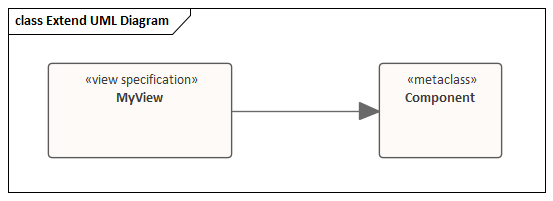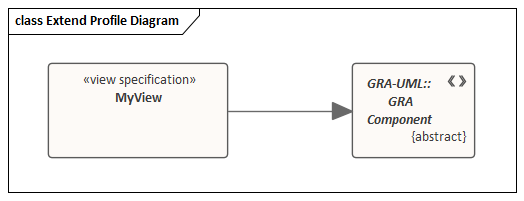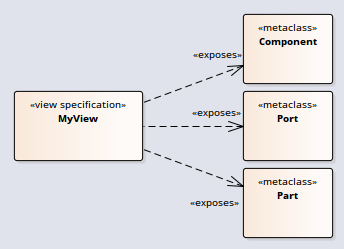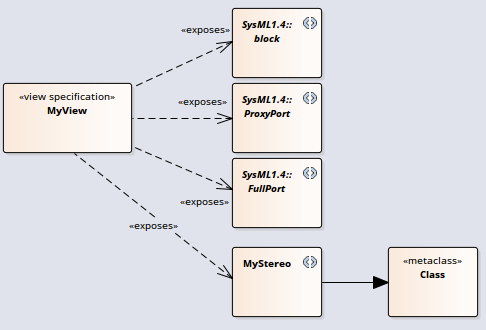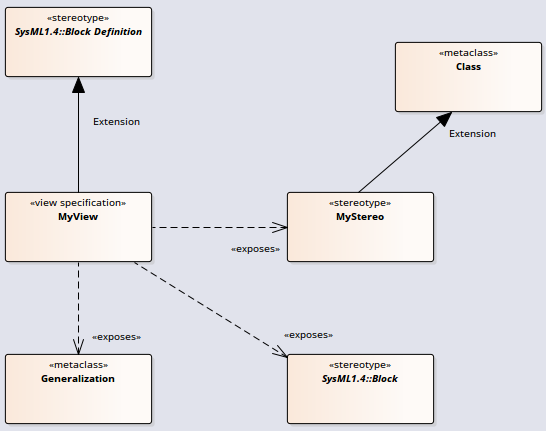| Pré. | Proc. |
Diagramme de métamodèle personnalisé Vue
Enterprise Architect dispose d'une large gamme de vues de diagramme intégrées, mais vous pouvez également créer vos propres métamodèles qui définissent des vues de diagramme Vues . Par exemple, vous pouvez définir un métamodèle spécifique qui répond aux besoins de Exigences des modélisation dans votre organisation, puis exiger que tous les Exigences des exigences utilisent ce diagrammes Vue au lieu du diagramme des exigences diagramme Vues . Vous pouvez rapidement ajouter vos diagramme de Vues au modèle actuel, où vous ou d'autres modélisateurs pouvez les appliquer à vos diagrammes .
A titre d'illustration, supposons que vous décidiez de mettre à disposition un nouveau diagramme de définition de Bloc SysML 1.4 dans votre projet, appelé ' Vue '. Les utilisateurs y accéderont via la boîte de dialogue « Nouveau Diagramme », élargissant le type de diagramme de définition de Bloc .
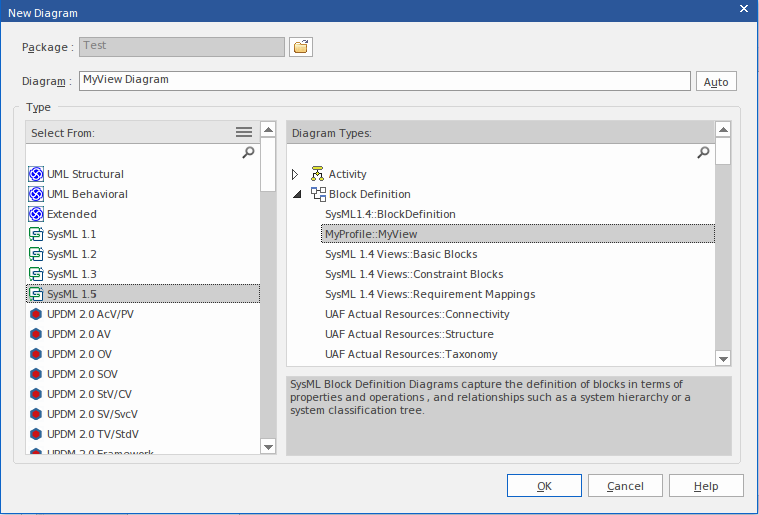
Le nom entièrement étendu du diagramme Vue reflète le nom du profil parent (MyProfile) et le nom de Vue (MyView) - d'où 'MyProfile::MyView'. Vous pouvez appeler l'exemple Vue SysML 1.4 Vues :: MyView pour indiquer qu'il fait partie de la suite SysML 1.4 Vue .
Si vous étendez un type de diagramme de base UML , avec le nom de profil ' UML ', le nom Vue équivalent pourrait être quelque chose comme ' UML :: Full Class '.
Les utilisateurs sélectionnent l'exemple de diagramme Vue pour créer un diagramme de Bloc SysML 1.4 très simple qui peut avoir :
- Deux types d'élément :
- un élément Bloc SysML 1.4 (une classe étendue de la technologie SysML 1.4)
- un élément MyStereo que vous définissez dans votre nouveau métamodèle 'MyView' comme un
Classe avec le stéréotype MyStereo - Un type de connecteur - une généralisation de Bloc SysML standard (qui est identique à une généralisation UML standard)
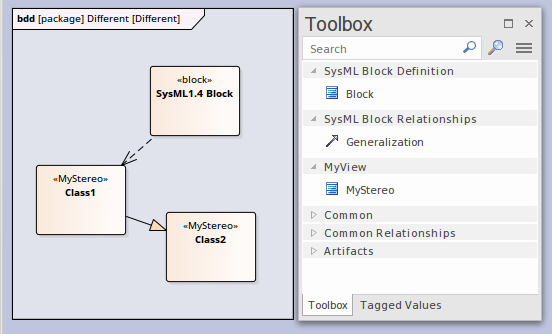
Le diagramme Vue rend les éléments et le connecteur disponibles à partir de la boîte à outils, comme indiqué, et à partir du Quick Linker.
Le tableau Create Custom Diagramme Vue in a Profile explique comment créer un Metamodel qui définit un nouveau diagramme Vue , en terminant par l'exemple MyView.
Accéder
|
Ruban |
Conception > Diagramme > Boîte à outils : |
|
Raccourcis Clavier |
Ctrl+Maj+3 : |
Créer une Vue de Diagramme personnalisée dans un profil
Opération |
Action |
Voir également |
|---|---|---|
|
Créer le diagramme de profil |
Dans votre profil Paquetage , créez un nouveau diagramme Paquetage et, dans la boîte à outils Diagramme , ouvrez la page 'Profil' (sélectionnez l'option de ruban 'Design > Diagramme > Boîte à outils', puis cliquez sur Faites glisser l'icône 'Profil' sur le diagramme et donnez-lui le nom 'MyProfile', en sélectionnant pour ajouter un diagramme de classe enfant du nom 'MyView', que vous ouvrez. Développez la page "Métamodèle" dans la boîte à outils et note :
|
Créer un Paquetage de profil |
|
Ajouter Spécification Vue |
Dans un profil, vous utilisez l'élément stéréotypé ' Vue Spécification ' pour identifier le nouveau diagramme personnalisé Vue comme une extension d'un diagramme intégré ou stéréotypé existant. Faites glisser l'icône ' Vue Spécification ' sur le diagramme de profil et donnez un nom à l'élément ; dans notre exemple, 'MyView'. La première chose à considérer lors de la définition d'un nouveau Vue est le ou les types de diagramme pour lesquels il doit être disponible. Les deux lignes suivantes montrent comment définir un Vue pour un diagramme UML et un diagramme Profile . Dans les deux cas, cliquez sur l'icône 'Extension' et faites glisser de la Vue Spécification vers l'élément de type schéma, pour créer le connecteur Extension. |
|
|
Extension d'un Type de Diagramme UML |
Pour étendre un type de diagramme UML de base, faites glisser l'icône 'Classe' de la Boîte à outils sur le diagramme et, dans la fenêtre Propriétés , donnez l'élément :
Le résultat est que dans la boîte de dialogue ' Nouveau Diagramme Diagramme , une Vue supplémentaire est ajoutée sous le type de diagramme de composants UML . |
Types de Diagramme intégrés |
|
Extension d'un Type de Diagramme profilé |
Pour étendre un type diagramme profilé, tel qu'un type diagramme BPMN ou SysML, faites glisser l'icône « Stéréotype » sur le diagramme et donnez à l'élément Stéréotype le nom complet exact du type diagramme . Comme il s'agit d'une référence à un stéréotype externe, il doit également être marqué comme abstrait pour éviter qu'il ne soit exporté dans le profil. Pour cela, affichez la fenêtre Propriétés , déroulez la section 'Avancé' et cochez la case 'Résumé'. Cet exemple montre 'MyView' tel qu'il a été créé précédemment, étendant le type Diagramme de composants GRA-UML. Le résultat est que la dialogue ' Nouveau Diagramme ' affichera la Vue que nous définissons sous le diagramme de composants GRA-UML . Note : Si vous ne connaissez pas le nom complet du type diagramme que vous étendez, interrogez l'API pour obtenir le champ 'Metatype'. Dans une console JavaScript , vous pouvez utiliser : ? GetCurrentDiagram (). MétaType Alternativement, sélectionnez le diagramme dans le Navigateur puis regardez dans la fenêtre ancrée Propriétés où il sera listé sous MDG Technologie . |
|
|
Exposer des objets dans la boîte à outils Diagramme Vue |
Un connecteur Exposes ajoute un object à la page Toolbox pour le diagramme Vue . Pour chaque élément et connecteur à ajouter à la page Boîte à outils de Vue du diagramme , vous faites glisser un 'élément de définition' sur le diagramme , puis cliquez sur l'icône 'Exposes' dans la page 'Profil' de la Boîte à outils et faites glisser le curseur depuis la Spécification de Vue élément à l'« élément de définition » pour créer le connecteur. Le type d'élément de définition varie selon que vous exposez un élément UML de base ou un élément stéréotypé, comme indiqué dans les deux lignes suivantes. |
|
|
Exposer les types d'éléments UML |
Si vous utilisez un élément ou des connecteurs UML de base dans votre diagramme personnalisé Vue , alors pour chaque élément ou connecteur :
|
|
|
Exposition des types d'éléments profilés |
Si vous définissez un nouvel object stéréotypé dans la vue du diagramme ou si vous utilisez des éléments stéréotypés déjà définis dans d'autres profils, alors pour chaque élément ou connecteur :
|
|
|
Compléter l'exemple |
En référence aux lignes précédentes du tableau , sur le diagramme MyView Class (l'enfant du diagramme MyProfile ):
Au fur et à mesure que vous complétez votre vue de diagramme , vous pouvez décider que les éléments d'un type doivent être connectés à des éléments du même type ou d'autres types à l'aide de types de connecteurs spécifiques. Vous définiriez cela à l'aide de connecteurs de méta-relation, comme indiqué dans la rubrique d'aide Définir les contraintes du métamodèle . Enregistrez le diagramme Vue Spécification . Vous pouvez maintenant l'ajouter à un fichier MDG Technologie dans le cadre de son profil parent ; vous ajoutez le Profil parent à la page 'Assistant MDG Technologie - Sélection des fichiers de profils'. Consultez la rubrique d'aide Ajouter un profil . |
Définir les contraintes du métamodèle Ajouter un profil |
 > Profil > Métamodèle
> Profil > Métamodèle